如何设置共享打印机(一步步教你轻松实现打印机共享)
![]() 游客
2024-09-26 19:40
146
游客
2024-09-26 19:40
146
在现代办公环境中,打印机的共享已经成为一个常见需求。通过设置共享打印机,多台电脑可以同时使用一台打印机,提高了办公效率。本文将详细介绍如何设置共享打印机,让您轻松实现打印机共享。
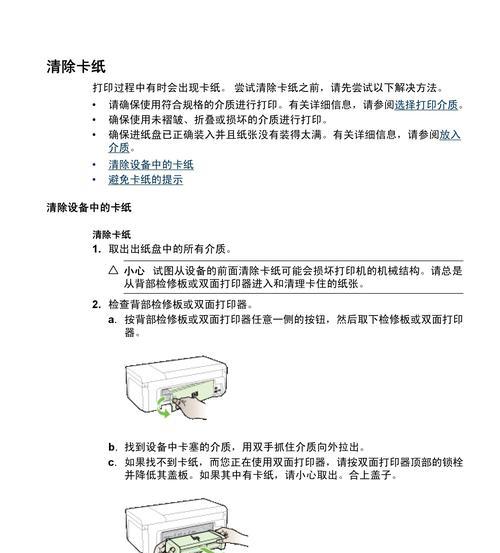
1.确保打印机连接和安装完毕
在开始设置共享打印机之前,确保您的打印机已正确连接到电脑,并且已经完成了相应的驱动安装。
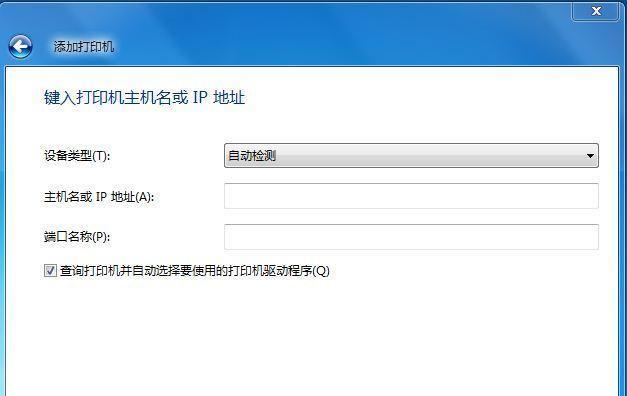
2.打开共享设置
点击“开始”菜单,选择“控制面板”,然后点击“网络和共享中心”。在左侧菜单中点击“更改高级共享设置”。
3.启用文件和打印机共享

在“网络发现”一栏中,选择“启用文件和打印机共享”。
4.打开设备和打印机
点击“开始”菜单,选择“设备和打印机”。
5.右键点击打印机图标
找到您要共享的打印机,在其图标上右键点击。
6.选择“共享”
在弹出的菜单中选择“共享”。
7.设置共享名称
在共享设置窗口中,为打印机设置一个共享名称,以便其他电脑可以方便地找到该打印机。
8.选择共享权限
您可以选择共享权限,即决定其他电脑可以进行的操作,如打印、管理打印队列等。
9.点击“应用”和“确定”
完成共享设置后,点击“应用”和“确定”按钮保存设置。
10.在其他电脑上搜索打印机
在其他电脑上打开设备和打印机窗口,点击“添加打印机”。
11.找到共享打印机
在搜索打印机的窗口中选择“网络打印机或无线打印机”,然后点击“下一步”。
12.浏览共享打印机
系统会自动搜索局域网内共享的打印机,您只需在列表中找到您要连接的打印机。
13.安装共享打印机驱动
选择要连接的共享打印机后,系统会自动安装相应的驱动程序。
14.设置默认打印机
在连接成功后,您可以设置共享打印机为默认打印机,这样每次打印时就不需要再选择了。
15.测试打印
测试一下设置是否成功,尝试从其他电脑上进行打印操作,确认共享打印机正常工作。
通过以上步骤,您可以轻松地设置共享打印机,实现多台电脑共享使用一台打印机的目的。这不仅提高了办公效率,也节约了成本,是现代办公环境中必备的技巧之一。
转载请注明来自数科视界,本文标题:《如何设置共享打印机(一步步教你轻松实现打印机共享)》
标签:共享打印机
- 最近发表
-
- 荒野行动电脑出现错误的解决方案(遭遇荒野行动电脑错误?别慌,跟着这些一起解决!)
- 解决华为云电脑连接网络错误的方法(有效应对华为云电脑连接网络错误的技巧)
- 解决苹果电脑OSStatus错误的有效方法(OSStatus错误解决方案以及常见)
- BIOS设置开机启动顺序的重要性(如何正确设置开机启动顺序以提升系统性能和安全性)
- 探究电脑打印机状态错误的原因及解决方法(解决打印机状态错误的关键是找准问题所在和采取正确的措施)
- 电脑文件格式错误的解决方法(从常见问题到有效解决方案,轻松应对文件格式错误)
- 电脑CPU程序错误及修复方法(深入了解CPU程序错误,解决电脑运行问题)
- 解读苹果电脑错误代码51(探索苹果电脑错误代码51的原因和解决方法)
- 电脑显示严重低电量错误,如何解决?(电池不足,寻找解决办法)
- 电脑蓝屏错误的原因及解决方法(探究电脑蓝屏错误的常见原因与解决方案)
- 标签列表
- 友情链接
-

